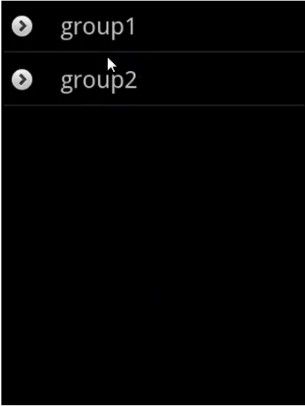Andriod学习笔记系列(3)——常见控件(二)
DataPicker(日期对话框)
Andriod内置的对话框,我们不需要填写时间,只需要上下调动时间
使用步骤:
1.声明监听器,使用内部类
2.复写 onCreateDialog(int id)方法
3.在你需要显示的时候调用showDialog(DATE_PICKER_ID)方法
//监听器,用户监听用户点下DatePikerDialog的set按钮时,所设置的年月日
DatePickerDialog.OnDateSetListener onDateSetListener = new DatePickerDialog.OnDateSetListener() {
@Override
public void onDateSet(DatePicker view, int year, int monthOfYear,
int dayOfMonth) {
System.out.println(year + "-" + monthOfYear + "-" + dayOfMonth);
}
};
protected Dialog onCreateDialog(int id) {
switch (id) {
case DATE_PICKER_ID:
return new DatePickerDialog(this, onDateSetListener, 2010, 11, 25);
}
return null;
}
SeekBar控件
可拖动的进度条,像一些常见的软件都会用到,比如音乐播放器,可以快进快退等功能
使用SeekBar的步骤:
1.在布局文件中声明SeekBar
<SeekBar android:id="@+id/seekbar" android:layout_width="fill_parent" android:layout_height="wrap_content" >
2.定义一个OnSeekBarChangeListener监听器
@Override
public void onStopTrackingTouch(SeekBar seekBar) {
// TODO Auto-generated method stub
}
@Override
public void onStartTrackingTouch(SeekBar seekBar) {
// TODO Auto-generated method stub
}
@Override
public void onProgressChanged(SeekBar seekBar, int progress,
boolean fromUser) {
// TODO Auto-generated method stub
}
3.使用SeekBar进度条
ExpandAblelistActivity控件
使用Expandablelistactivity控件步骤:
1.在布局文件中声明ExpandAblelistActivity控件
<ExpandableListView android:id="@id/android:list"
android:layout_width="fill_parent"
android:layout_height="fill_parent"
android:drawSelectorOnTop="false"/>
<TextView android:id="@id/android:empty"
android:layout_width="fill_parent"
android:layout_height="fill_parent"
android:text="No data"/>
2.在布局文件中声明Group格式
<TextView android:id="@+id/groupTo" android:layout_width="fill_parent" android:layout_height="fill_parent" android:paddingLeft="60px" android:paddingTop="10px" android:paddingBottom="10px" android:textSize="26sp" android:text="No data" />
3.在布局文件中声明子项的样式
<TextView android:id="@+id/childTo" android:layout_width="fill_parent" android:layout_height="fill_parent" android:paddingLeft="50px" android:paddingTop="5px" android:paddingBottom="5px" android:textSize="20sp" android:text="No data" />
4.创建一个Activity,继承ExpandAblelistActivity
/*
* 创建一个Activity,继承ExpandableListAcitivty
*/
public class MainActivity extends ExpandableListActivity {
/** Called when the activity is first created. */
@Override
public void onCreate(Bundle savedInstanceState) {
super.onCreate(savedInstanceState);
setContentView(R.layout.main);
}
}
5,为Group创建数据
//定义一个List,该List对象为一级条目提供数据
List<Map<String, String>> groups = new ArrayList<Map<String, String>>();
Map<String, String> group1 = new HashMap<String, String>();
group1.put("group", "group1");
Map<String, String> group2 = new HashMap<String, String>();
group2.put("group", "group2");
groups.add(group1);
groups.add(group2)
6.为子项创建数据
//定义一个List,该List对象为第一个一级条目提供二级条目的数据
List<Map<String, String>> child1 = new ArrayList<Map<String, String>>();
Map<String, String> child1Data1 = new HashMap<String, String>();
child1Data1.put("child", "child1Data1");
child1.add(child1Data1);
Map<String,String> child1Data2 = new HashMap<String,String>();
child1Data2.put("child", "child1Data2");
child1.add(child1Data2);